በመቆጣጠሪያው ላይ ያለው የነጥብ መጠን ፣ በሌላ አነጋገር ፣ የቅርጸ-ቁምፊ መጠን ፣ የማየት ችግር ካለብዎት እና ከማሳያው ማያ ገጽ ፊት ለፊት በጣም ቅርብ ሆነው መቀመጥ ወይም በፊደሎቹ ዝርዝር ላይ እኩያ ከሆኑ። ዓይኖችዎ እንዳይደክሙ ፣ የቅርጸ-ቁምፊውን መጠን መጨመር ያስፈልግዎታል።
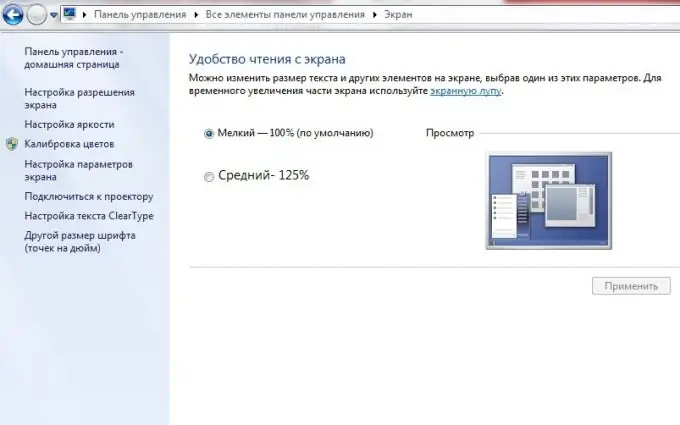
መመሪያዎች
ደረጃ 1
ከ 2005 በኋላ ከሚለቀቁት ጀምሮ በዊንዶውስ ስሪቶች የቅርጸ-ቁምፊውን መጠን በዚህ መንገድ ማሳደግ ይችላሉ-ማይክሮሶፍት ዊንዶውስ ቪስታ ፣ ዊንዶውስ አገልጋይ 2008 እና ዊንዶውስ 7. ስለዚህ የስርዓት ቅርጸ-ቁምፊን መጠን ለመጨመር የእሱን ማስተካከል ያስፈልግዎታል ፡፡ መቶኛ "በዊንዶውስ ግላዊነት ማላበስ" ይህንን ለማድረግ በዴስክቶፕ ላይ በቀኝ ጠቅ ያድርጉ እና በአውድ ምናሌው ውስጥ “ግላዊነት ማላበስ” የመጨረሻውን ንጥል ይምረጡ ፡፡ በሚታየው መስኮት ውስጥ በግራ በኩል ባለው አምድ ውስጥ በሚገኘው “ስክሪን” አገናኝ ላይ ጠቅ ያድርጉ። የማያ ገጽ ንባብ ቀላል መስኮት ይከፈታል። ጠቋሚውን "አማካኝ - 125%" ያዘጋጁ እና የ "አመልክት" ቁልፍን ጠቅ ያድርጉ ማስጠንቀቂያ ያለው መስኮት ያያሉ። ግቤቶቹ እንዲተገበሩ መውጣት እንዳለብዎት ይነግርዎታል። ይህንን ለማድረግ "አሁን ዘግተው ይግቡ" የሚለውን ጠቅ ያድርጉ እና በመለያዎ ስር ዊንዶውስን እንደገና ያስገቡ። የስርዓት ቅርጸ-ቁምፊ በ 1/4 ይጨምራል።
ደረጃ 2
በአምዱ ግራ በኩል ፣ የቅርጸ-ቁምፊ መጠን መቶኛ ተቃራኒ ፣ “ሌላ የቅርጸ-ቁምፊ መጠን (ነጥቦች በአንድ ኢንች)” የሚለውን አገናኝም ሊያስተውሉ ይችላሉ። በ 1% ጭማሪዎች ውስጥ ማንኛውንም የመቶኛ መቶኛ መጠን ከ 100% ወደ 200% ለማዘጋጀት በአገናኙ ላይ ጠቅ ያድርጉ ፡፡
ደረጃ 3
የቅርጸ-ቁምፊን የመቶኛ መጠን መጠንን የመለወጥ ዘዴን በመጠቀም ቅርጸ-ቁምፊውን ብቻ ያሰፋሉ ፣ የዊንዶውስ አካላት አይደሉም። ሁሉንም ንጥረ ነገሮች መጠን ለመለወጥ - ቅርጸ-ቁምፊዎች ፣ አቋራጮች ፣ ፓነሎች ፣ ወዘተ. የማያውን ጥራት መለወጥ ያስፈልግዎታል ፡፡ ይህንን ለማድረግ በተመሳሳይ ቦታ በ “ማሳያ” ቅንብሮች ውስጥ “የማሳያ ቅንብሮችን ያዋቅሩ” በሚለው አገናኝ ላይ ጠቅ ያድርጉ ወደ “ማያ ጥራት” መስኮት ይዛወራሉ ፡፡ የማያ ገጽ ጥራቱን የሚቀይሩት በመንቀሳቀስ ፣ በተንሸራታች የተቆልቋይ ዝርዝርን ያያሉ። “ይመከራል” በሚለው ቃል ምልክት የተደረገው ጥራት ከፍተኛው ነው ፡፡ ሲመረጡ ሁሉም ቅርጸ-ቁምፊዎች እና የዊንዶውስ አካላት በተቻለ መጠን ትንሽ ይሆናሉ። ዝቅተኛው ጥራት ፣ ብዙውን ጊዜ 800x600 ፣ ምናባዊ የፒክሰል መጠንን ይጨምራል ፣ እና ስለዚህ በማያ ገጹ ላይ የቅርጸ ቁምፊ መጠን።







